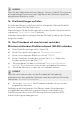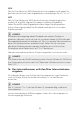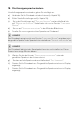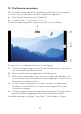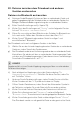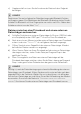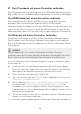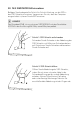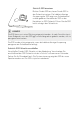Operation Manual
Table Of Contents
- 1. Willkommen
- 2. Bestimmungsgemäße Verwendung
- Erläuterung der Gefahrenzeichen und Signalwörter
- Technische Daten des Netzteils
- Das Primebook aufladen
- Das Primebook einschalten
- Den Bildschirm entsperren
- Sonder- und Funktionstasten der Tastatur
- Das Startmenü aufrufen
- Die Aufteilung des Startmenüs
- Im Startmenü navigieren/Ein Element auswählen
- Apps anheften, ordnen und entfernen
- Mit einem stationären Drahtlosnetzwerk (WLAN) verbinden
- Dateien via Bluetooth austauschen
- Dateien zwischen dem Primebook und einem externen Datenträger austauschen
- Via HDMI-Kabel mit einem Fernseher verbinden
- Via Miracast mit einem Fernseher verbinden
- Hinweise zur Entsorgung
- Hinweise zum Recycling

22
WPA
Falls ür Ihren Router ein WPA-Netzwerkschlüssel vergeben wurde, geben Sie
den Netzwerkschlüssel in das Eingabefeld ein und bestätigen Sie mit "Weiter".
WPS
Falls ür Ihren Router eine WPS-Authentiizierungsmethode eingerichtet
wurde (z. B. eine PIN), zeigt das Primebook ein anderes Eingabefeld.
Geben Sie die PIN in das Eingabefeld ein (bzw. folgen Sie der gewählten
Authentiizierungsmethode). Das Primebook verbindet sich nun mit dem
Drahtlosnetzwerk.
i
HINWEIS
Sie werden eventuell gefragt, ob das Primebook nach weiteren Geräten im
gewählten Netzwerk suchen soll und sich mit diesen Geräten (z. B. Drucker oder
Fernsehgeräte) automatisch verbinden soll. Dies ist in privaten Heimnetzwerken,
denen Sie vertrauen können, empfehlenswert. Sollten Sie sich mit einem
öffentlichen Drahtlosnetzwerk verbinden, empfehlen wir zum Schutz Ihrer
Privatsphäre, diese Option durch auf "Nein" abzulehnen.
Über den Internetbrowser können Sie jetzt wie gewohnt im Internet surfen.
i
HINWEIS
Zum Deaktivieren der WLAN-Verbindung ziehen Sie den Schieber für WLAN mit
Ihrer Fingerspitze von rechts nach links. Neben dem Schieber erscheint nun das
Wort "Aus".
16. Den Internetbrowser aufrufen/Eine Internetadresse
eingeben
Sie inden den Button zum Aufrufen des Internetbrowsers in der Startleiste
unten im Display. Klicken Sie auf das kleine blaue "e", um den Browser
aufzurufen.
i
HINWEIS
Das "e" steht für "Edge", den bei Windows 10 standardmäßig installierten
Internetbrowser.
Um eine Internetadresse (URL) einzugeben, klicken Sie in die mittig oben im
Fenster angezeigte Suchleiste.